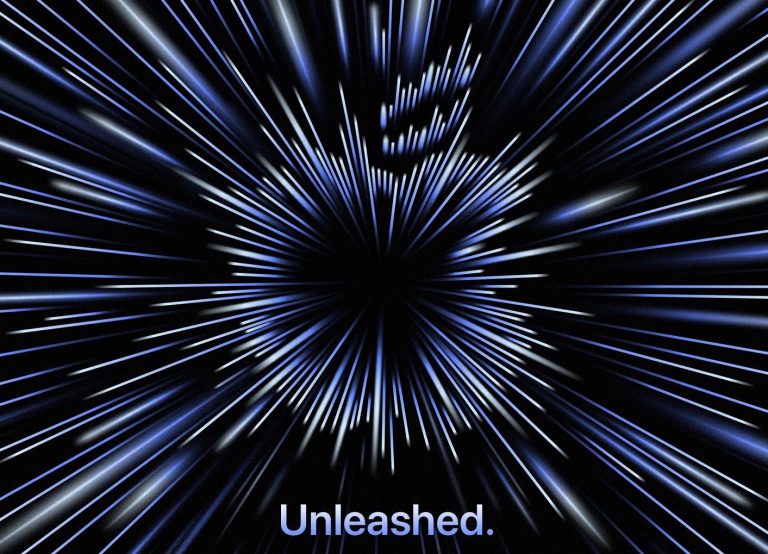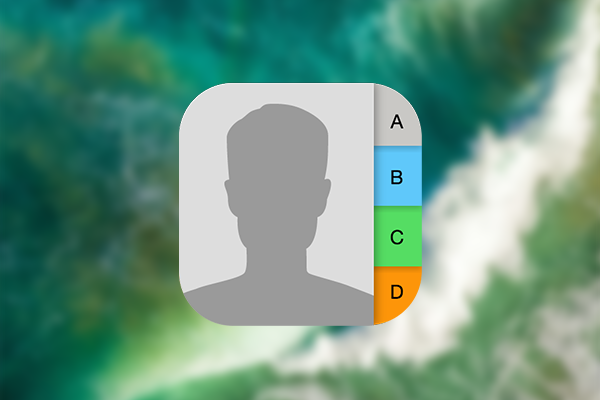Как смотреть видео с YouTube в режиме «Картинка в картинке» iOS 9 на iPad
 Приложение YouTube официально не поддерживает новый режим «Картинка в картинке» iPad в iOS 9, но с помощью некоторых простых обходных путей можно смотреть видео с YouTube в мини-плеере, пока вы занимаетесь другими делами на своем устройстве. Вот как.
Приложение YouTube официально не поддерживает новый режим «Картинка в картинке» iPad в iOS 9, но с помощью некоторых простых обходных путей можно смотреть видео с YouTube в мини-плеере, пока вы занимаетесь другими делами на своем устройстве. Вот как.Уловка здесь заключается в том, чтобы вообще не использовать приложение YouTube, пока Google не добавит поддержку «Картинка в картинке». У YouTube есть собственная функция «Картинка в картинке», но она работает только внутри самого приложения, поэтому, если вы попытаетесь переключиться на другое приложение, ваше видео исчезнет и перестанет воспроизводиться.
К счастью, есть новое веб-приложение YouTube PIP, разработанное которые вы можете использовать вместо этого. Просто выполните следующие действия:
- Найдите видео, которое хотите посмотреть, с помощью приложения YouTube
- Нажмите кнопку «Поделиться» и выберите «Копировать ссылку».
- Посетить Веб-приложение YouTube PIP (http://ctrlq.org/youtube/pip/) в Safari
- Вставьте ссылку YouTube в поле URL и нажмите «Перейти».
- Ваше видео появится в окне на экране; коснитесь его, чтобы начать воспроизведение, затем коснитесь кнопки «Картинка в картинке», чтобы активировать этот режим
Теперь вы можете продолжать смотреть видео на YouTube, если будете использовать другие приложения на своем iPad.
Это так просто! Мы рекомендуем добавить веб-приложение YouTube PIP в закладки в Safari, чтобы его было легко найти в любое время, но, надеюсь, пройдет не так много времени, прежде чем официальное приложение YouTube получит поддержку «Картинка в картинке».
[via Digital Inspiration]
–>